ISO 映像文件是一个存档文件,其中包含有关您的蓝光光盘的所有内容。 您可以将蓝光电影刻录到空白光盘以进行物理备份。 如果您的空白可刻录蓝光光盘已用完,您可以 将蓝光转换为 ISO 文件, 也。 ISO 文件占用的存储空间更少。 通过将蓝光光盘复制到 ISO,您可以轻松存储蓝光备份。 此外,您可以随时将 ISO 文件刻录到新的蓝光光盘。 幸运的是,这是将蓝光文件结构灵活轻松地转换为 ISO 的完整教程。
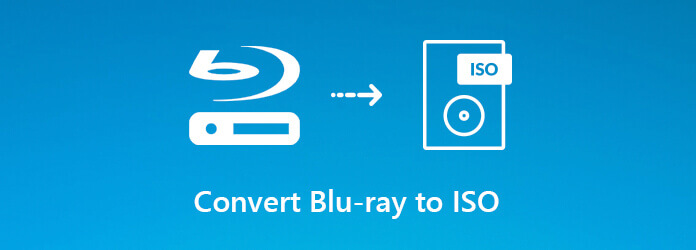
部分1。 如何将蓝光免费转换为 ISO Windows
蓝光大师免费蓝光复制 是一个免费的 ISO ripper,可以将蓝光电影备份到 ISO 文件。 您可以选择是否将完整的蓝光光盘或仅将主要电影转换为 ISO 文件。 将保留源蓝光光盘的原始高质量。 因此,您可以随意使用这款免费的蓝光到 ISO 转换器软件进行蓝光备份。

- 将蓝光光盘和蓝光文件夹 (BDMV) 转换为具有原始质量的 ISO 文件。
- 使用菜单或主电影蓝光复制模式从完整光盘中复制蓝光 ISO 文件。
- 创建蓝光 ISO 映像文件是完全免费的。
- 使用 Windows 11/10/8/7。
免费下载
对于Windows
安全下载
步骤 1。 下载并安装最新的免费蓝光复制。 将您的蓝光光盘插入BD驱动器。 然后启动将蓝光转换为ISO的程序。

步骤 2。 从中选择您的蓝光光盘 来源 名单。

选择 另存为ISO(* .iso) 来自 目标 名单。

点击 主要电影 or 完整副本 在复制模式列表中。

注意:如果要节省磁盘空间,可以选择前一个选项。 Free Blu-ray Copy将自动检测Blu-ray主电影。
在下方输入ISO映像文件的名称 光盘标签.

步骤 3。 点击巨大 Start 开始 按钮以开始从蓝光光盘创建ISO映像文件。 您可以看到用于转换Blu-ray ISO图像文件的时间。

部分2。 如何在 Windows 上将蓝光复制到 ISO
如果您想在 Mac 和 Windows 上制作 1:1 蓝光光盘副本并将其保存为蓝光 ISO 文件或蓝光文件夹,您不应错过 Blu-ray Copy Platinum. 尽管使用菜单复制蓝光完整光盘和主电影,但您可以在程序中克隆和写入数据。 它还支持将 BD-50 压缩成一个高质量的 BD-25。 支持各种蓝光光盘。 因此,您可以直接将商业蓝光转换为 ISO 文件。
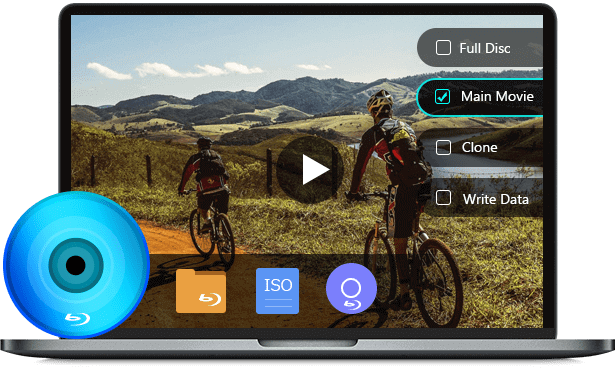
- 以 1:1 的比例将蓝光光盘和蓝光文件夹复制为蓝光 ISO 映像文件。
- 4 种蓝光复制模式,用于蓝光到 ISO 克隆。
- 超快的蓝光到 ISO 转换速度以及出色的硬件加速。
- 与Windows和Mac兼容。
免费下载
对于Windows
安全下载
步骤 1。 启动Blu-ray Copy Platinum。 将您的蓝光光盘放入BD驱动器。
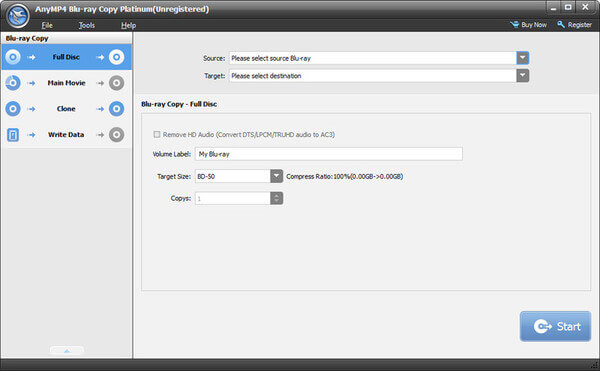
步骤 2。 选择蓝光复制模式。 例如,如果要将整个蓝光光盘转换为ISO文件,则可以单击 全盘 在左侧窗格中。
步骤 3。 从菜单中选择蓝光光盘的名称 来源 清单。 然后选择 另存为ISO(* .iso) 来自 目标 清单。 你可以调整 体积标识, 目标尺寸 (压缩比)和 副本 联络一位教师
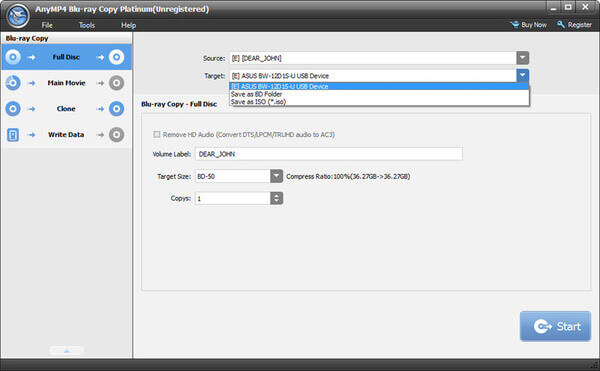
步骤 4。 点击 Start 开始 右下角的,将蓝光光盘转换为ISO文件。
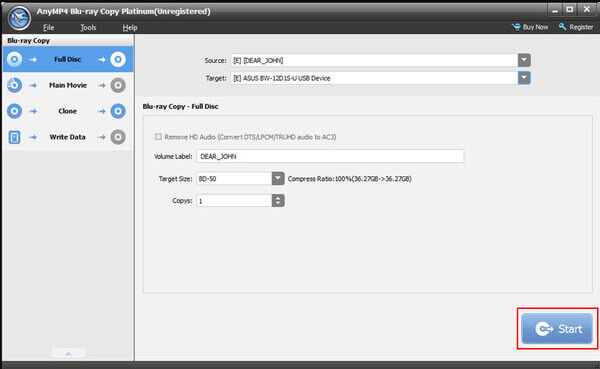
部分3。 如何从常见视频创建蓝光 ISO
是否可以使用录制或下载的视频创建Blu-ray ISO文件? 在这段时间内,您可以使用 AnyMP4 DVD Creator 将视频刻录到具有高图像和声音质量的DVD或Blu-ray ISO文件。 内置的视频编辑器和增强器可以帮助您编辑视频和调整蓝光设置。 此外,您还可以获得用于ISO刻录的各种预制和可定制的蓝光菜单模板。
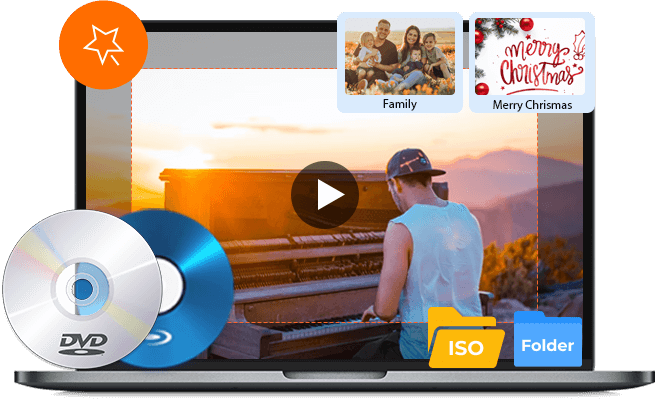
- 使用相机录制的任何视频制作蓝光 ISO 文件。
- 从数十种菜单模板中进行选择,例如假期、旅行、婚礼、家庭等。
- 在创建 ISO 文件之前调整视频效果、剪辑/裁剪视频、合并视频片段、添加水印、调整音轨和字幕。
- 干净直观的界面。
免费下载
对于Windows
安全下载
免费下载
对于Windows
安全下载
步骤 1。 推出AnyMP4蓝光ISO制造商。 选择 蓝光光盘 在主界面中。
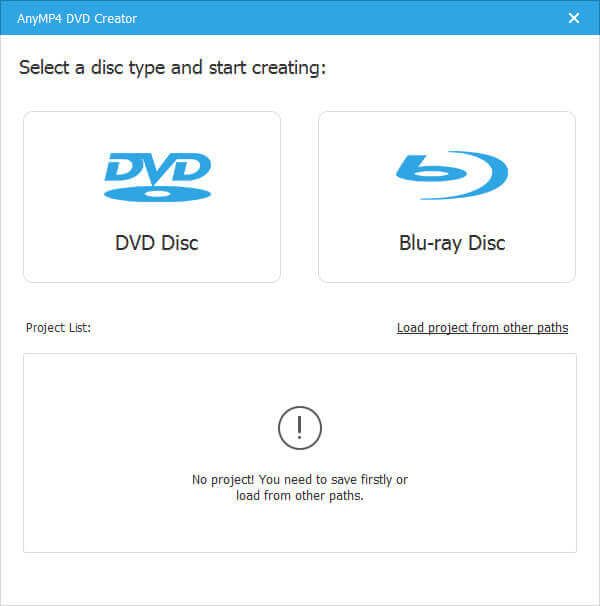
步骤 2。 点击 添加媒体文件 导入视频。 您还可以选择目标音轨和字幕。
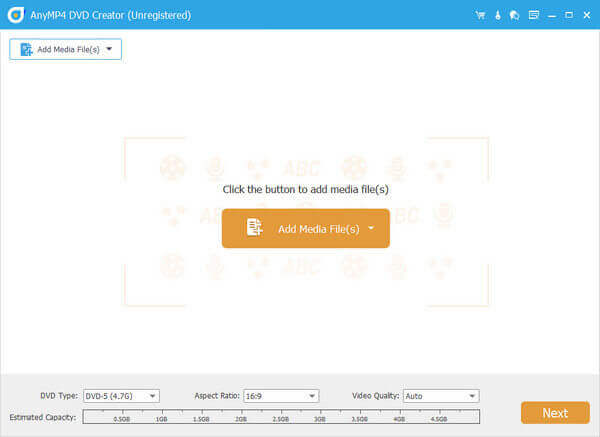
步骤 3。 将ISO设置为输出格式 光盘类型 清单。 此外,您可以调整 长宽比 和 视频质量 联络一位教师
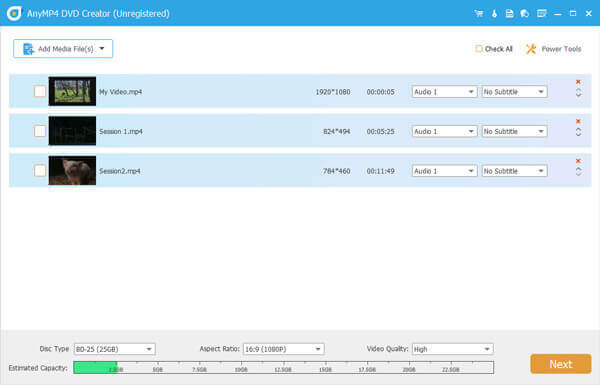
步骤 4。 点击 电动工具 在右上角访问内置视频编辑器。 在这里,您可以使用易于使用的滤镜,使蓝光视频看起来不错。 请点击 使用 保存更改。
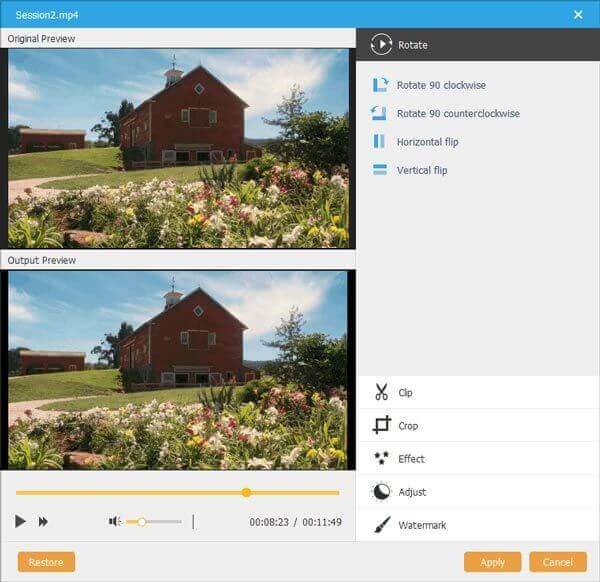
步骤 5。 点击 下一页 编辑视频后。 选择 菜单模板 or 自定义模板 在右窗格中。 您可以 添加背景音乐 和 换背景 了。
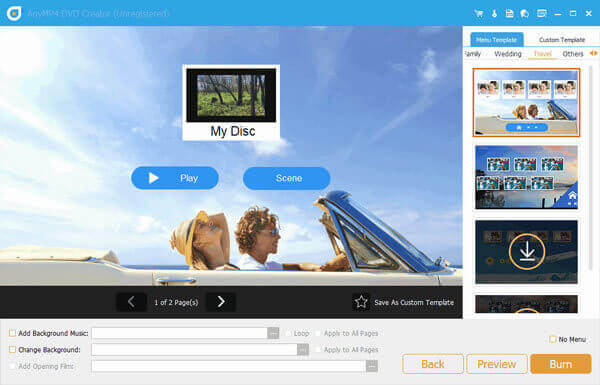
步骤 6。 您可以使用实时预览窗口预览Blu-ray ISO图像文件。 最后点击 烧伤 创建蓝光ISO文件。
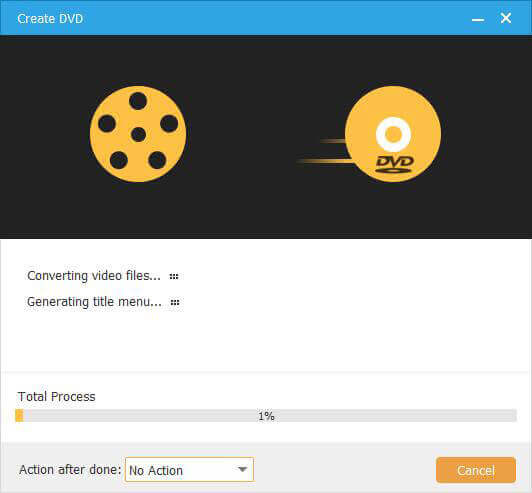
结论
这是从蓝光光盘/文件夹或普通视频制作ISO文件的3种方法。 通过使用免费的Blu-ray Copy和Blu-ray Copy Platinum,您可以将BDMV转换为ISO以及其他Blu-ray光盘,文件和文件夹,而不会降低质量。 此外,借助AnyMP4 DVD Creator,您可以轻松地从文件夹和媒体文件创建Blu-ray ISO。 之后,您可以自由地 在Windows或Mac上播放您的ISO文件.
顺便说一句,建议将这些Blu-ray ISO映像文件保存到外部硬盘驱动器或云存储服务中,而不要保存到本地磁盘中,因为太多的文件会降低计算机的性能。


